|
<< Click to Display Table of Contents >> 组合组件 |
  
|
|
<< Click to Display Table of Contents >> 组合组件 |
  
|
组合,即把多个组件组合为一个整体。组内成员最外围的边界即为组合整体的边界。智能布局下,一个固定组件和多个悬浮组件或多个悬浮组件之间能够进行组合。组合后,整体可与其他组件(包括组合中的组件)或组合再次组合,无嵌套关系。
➢注意:容器类组件(过滤容器、选项卡)及其内部组件不能与其他组件组合。
❖组合组件的悬浮
组合整体支持悬浮,但组合内的组件不支持悬浮。悬浮后组合大小、位置不变,处于布局上层,下层为智能布局的组件,实现自动调整。悬浮的具体操作与效果,请参考悬浮组件章节。
❖组合组件在仪表盘上的位置
当悬浮组件与悬浮组件组合时,组合整体仍然是一个悬浮组件,组合前后,组件位置不变。
当悬浮组件与固定组件组合时,组合整体作为一个固定组件插入到原固定组件位置,如下图所示。
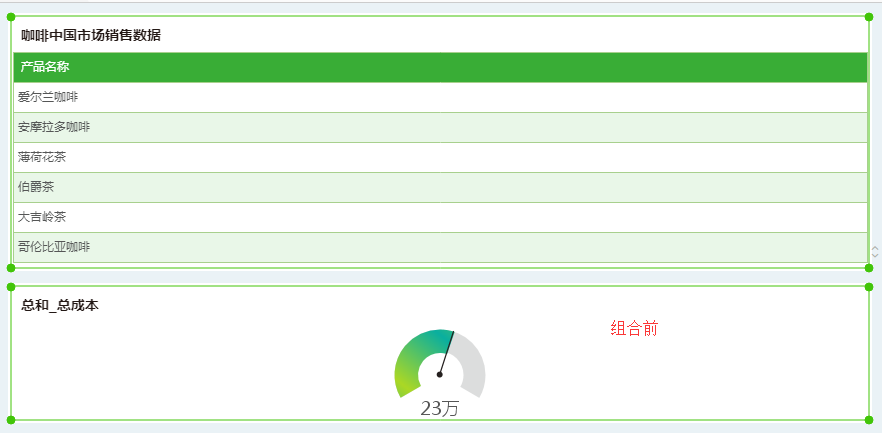
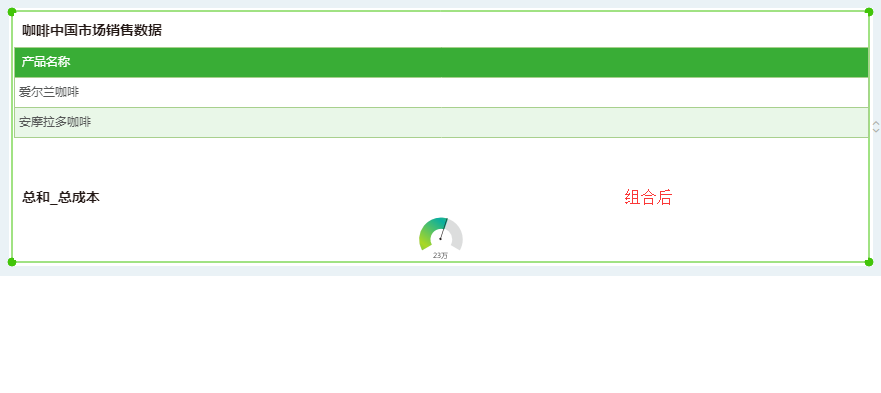
智能布局下,取消组合的组件全部成为悬浮组件(即使组合前是固定组件),组件大小、位置不变。
❖移动组合组件
组合整体无论是固定状态还是悬浮状态,都可以通过鼠标拖拽移动位置。组合组件的整体移动操作及规则,与其他组件相同,具体请参考移动组件章节。
组合内部的组件,可在组件格子的范围内,任意移动。如下图所示。
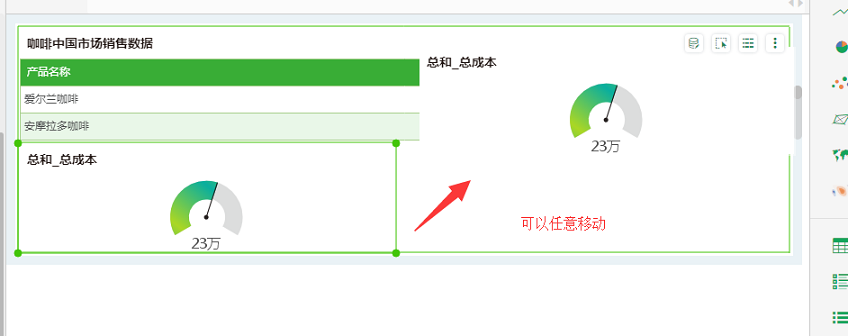
❖调整组合组件大小
组合整体无论是固定状态还是悬浮状态,都可以调整组合整体的大小。组合组件的尺寸调整操作及规则,与其他组件相同,具体请参考调整组件大小章节。
组合内部的组件,可在组件格子的范围内,任意调整大小。而组合整体的外围边界不会发生变化。如下图所示。
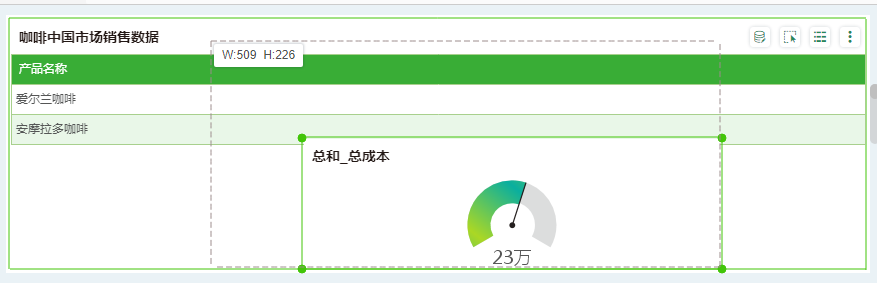
❖组合组件的叠放层次
智能布局下,可调整悬浮状态的组合整体与其他悬浮组件的叠放层次,也可以调整组合中成员的组内层次。智能布局下,组合为固定状态时,组合整体没有叠放层次,同智能布局中的其他组件一样位于最底层。
组合整体与其他组件的叠放层次
智能布局下,只有组合组件与其他组件都处于悬浮状态时,才能设置叠放层次。
以下图为例,仪表和图片组件为一个悬浮的组合组件,文本组件为一个悬浮的非组合组件。
选中位于上层的文本组件,点开组件更改多菜单选择“叠放层次”->“到底部”。
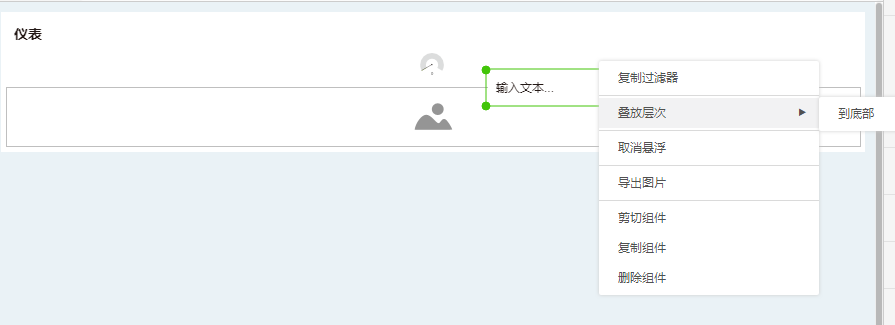
该例中,原本位于上层的文本组件被放置到底层,下层的组合组件被置于上层,挡住了下层的文本组件。如下图所示。
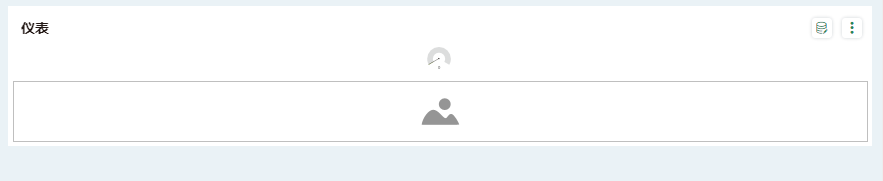
组合内成员的组内叠放层次
以下图为例,仪表和图片组件为一个组合组件。
选中组合中位于上层的仪表组件,在组件更多菜单选择“叠放层次”->“到底部”。
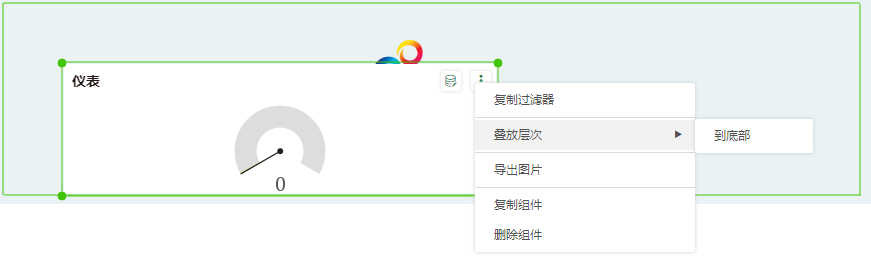
该例中,原本位于上层的仪表组件被放置到底层,下层的图片组件被置于上层,挡住了下层的仪表组件。如下图所示。
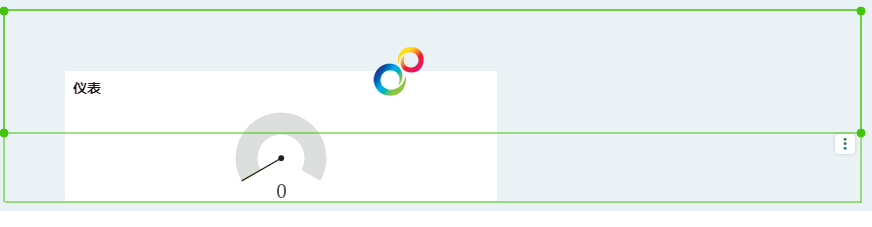
❖在选项卡中添加组合组件
当组合组件和选项卡组件同时为悬浮状态,或者同时为固定状态时,组合整体可以添加到选项卡组件中,即添加到选项卡时,如果选项卡为悬浮状态,那么只能添加悬浮状态的组合组件;选项卡为固定状态,那么只能添加固定状态的组合组件。
从选项卡中提出组合时,如果选项卡为悬浮状态,那么脱离的组合组件也为悬浮状态;如果选项卡为固定状态,那么脱离的组合也为固定状态。
❖取消组合
取消组合,即解除多个组件间的整体关系。取消组合时,既可以同时解除一个组合内所有组件的组合关系,也可以只解除组合内的部分组件和其他组件的组合关系。智能布局下,取消组合的组件全部显示为悬浮(包括含有固定组件的组合),组件大小、位置不变。
整体取消组合
选中组合整体,右键->“取消组合”按钮,组合内所有组件均解除组合关系。
部分取消组合
选中组合内部单个或多个组件组合,右键->“取消组合”按钮,选中的组件脱离组合,其余组件仍维持组合关系。